Могу я Поток Apple Music на PS4? Как транслировать Apple Music на PS4? Выше приведены обычные вопросы подписчиков Apple Music, которые также являются фанатиками игр на PS4. Приложение Apple Music действительно пользуется доверием и считается одной из тех надежных платформ для потоковой передачи музыки, которым покровительствуют миллионы слушателей по всему миру.
Однако, поскольку известно, что имеющиеся у него следы защищены этим так называемым Защита DRM и на самом деле он не поддерживает потоковую передачу на PS4, многие рассматривают это как дилемму, которую почему-то сложно решить новичкам, которые не являются настоящими энтузиастами технологий. Не волнуйся. В этой статье мы научим вас, как решить проблему и запустить потоковую передачу Apple Music на PS4.
Содержание статьи Часть 1. Можем ли мы транслировать Apple Music на PS4?Часть 2. Поток Apple Music на PS4 с USB-накопителяЧасть 3. Потоковое воспроизведение Apple Music на PS4 с медиасервера DLNA.Часть 4. Подводя итоги
PS4, или также известная как PlayStation 4, представляет собой игровую консоль, созданную, разработанную и представленную Sony Interactive Entertainment. Благодаря своим функциям - отличной производительности и игровым предложениям, а также немного дешевой цене, многие считают PS4 одной из самых мощных игровых консолей, доступных на рынке. Что хорошо в этой консоли, так это то, что она может поддерживать просмотр фотографий и потоковую передачу видео и музыки. Но, возвращаясь к вопросу - можем ли мы транслировать Apple Music на PS4? Это вообще возможно?
Общеизвестно, что приложение Apple Music - это приложение, которое было создано и усовершенствовано Apple Inc. И это приложение дает каждому пользователю возможность транслировать и воспроизводить хорошую музыку на любых авторизованных устройствах, таких как iPhone, iPod, iPad и т. Д. Apple TV, Mac, Apple HomePod, Apple Watch, устройства Android, устройства Amazon Echo и многое другое. Однако PS4 не входит в список устройств, которые могут напрямую поддерживать воспроизведение треков Apple Music. Чтобы изначально ответить на вопрос, можем ли мы воспроизводить музыку из Apple на PS4, ответ был бы «Нет», если бы это было прямое воспроизведение.
Но, конечно, у нас всегда есть способы найти ответ и решить эту проблему. Несмотря на то, что песни Apple Music защищены этой защитой DRM, как ранее упоминалось во вводной части этого поста, на самом деле это не означает, что потоковая передача ваших избранных через PS4 будет невозможна. Вы по-прежнему можете сделать это, выполняя потоковую передачу через USB-накопитель (после завершения загрузки песен Apple Music с помощью Apple Music Converter для PS4) или через DLNA Media Server.
Эти два варианта на самом деле являются основными моментами в этой статье, поэтому мы приступим к обсуждениям, которые мы подготовили для каждого варианта. Мы знаем, что вы рады узнать больше о вопросах «Могу ли я транслировать Apple Music на PS4?» и «Как транслировать Apple Music на PS4?». Обязательно продолжайте читать.
Сначала мы обсудим, как транслировать музыку Apple на PS4 через USB-накопитель. Этот вариант обычно удобен, если вы пытаетесь воспроизвести свои любимые треки Apple Music на PS4. Пытаясь сделать это, вам понадобится только следующее:
Если вы попытаетесь посмотреть в Интернете, есть ли другие программные приложения или конвертеры, которые вы можете использовать помимо этого TuneSolo Apple Music Converter, вы обязательно увидите кучу рекомендаций. Тем не менее, мы предлагаем использовать этот инструмент не только потому, что он проверен и надежен, но и потому, что есть много вещей, которые пользователи могут получить от использования этого приложения.
Итак, чтобы дать вам обзор преимуществ, которые ждут вас, как только вы получите и установите это TuneSolo Apple Music Converter, у нас есть приведенный ниже список для справки.

Если вы захотите попробовать это, убедитесь, что приложения iTunes и Apple Music закрыты, прежде чем начать процесс, это поможет вам увидеть положительные и успешные результаты. По мере продвижения, чтобы объяснить, как воспроизводить музыку на PS4, мы разделим эту часть на две части - шаги, которые необходимо выполнить, и процедуру для передачи незащищенных файлов на USB-накопитель, чтобы наконец воспроизвести Apple. Музыка на PS4.
Вот список простых процедур, которые необходимо выполнить для потоковой передачи Apple Music на PS4.
Выполните требования для установки и запустите приложение.
Как уже упоминалось вначале, это простые шаги. Однако мы подготовили эти описания в качестве резервной копии на всякий случай.
Шаг 1. Выполните требования для установки и запустите приложение.
Есть только несколько вещей, которые вам нужно проверить, если вы хотите этого TuneSolo Apple Music Converter для установки на ваш компьютер. Это поддерживается как компьютерами Windows, так и Mac, поэтому не должно быть никаких проблем с используемым вами ПК.
Посетив официальный сайт, вы сможете узнать более подробную информацию, чтобы продолжить. Вы можете воспользоваться бесплатной пробной версией этого приложения, но для дальнейшего использования преимуществ мы рекомендуем купить платную версию. По завершении всего процесса установки просто откройте приложение.
Шаг 2. Добавьте все эти песни Apple Music и выберите MP3 в качестве выходного формата
На главной странице есть кнопка «Добавить файл». У вас есть возможность использовать эту кнопку или просто перетащить файлы Apple Music на главный экран. Поскольку разрешена пакетная обработка, вы можете добавить несколько файлов и обработать их один раз.
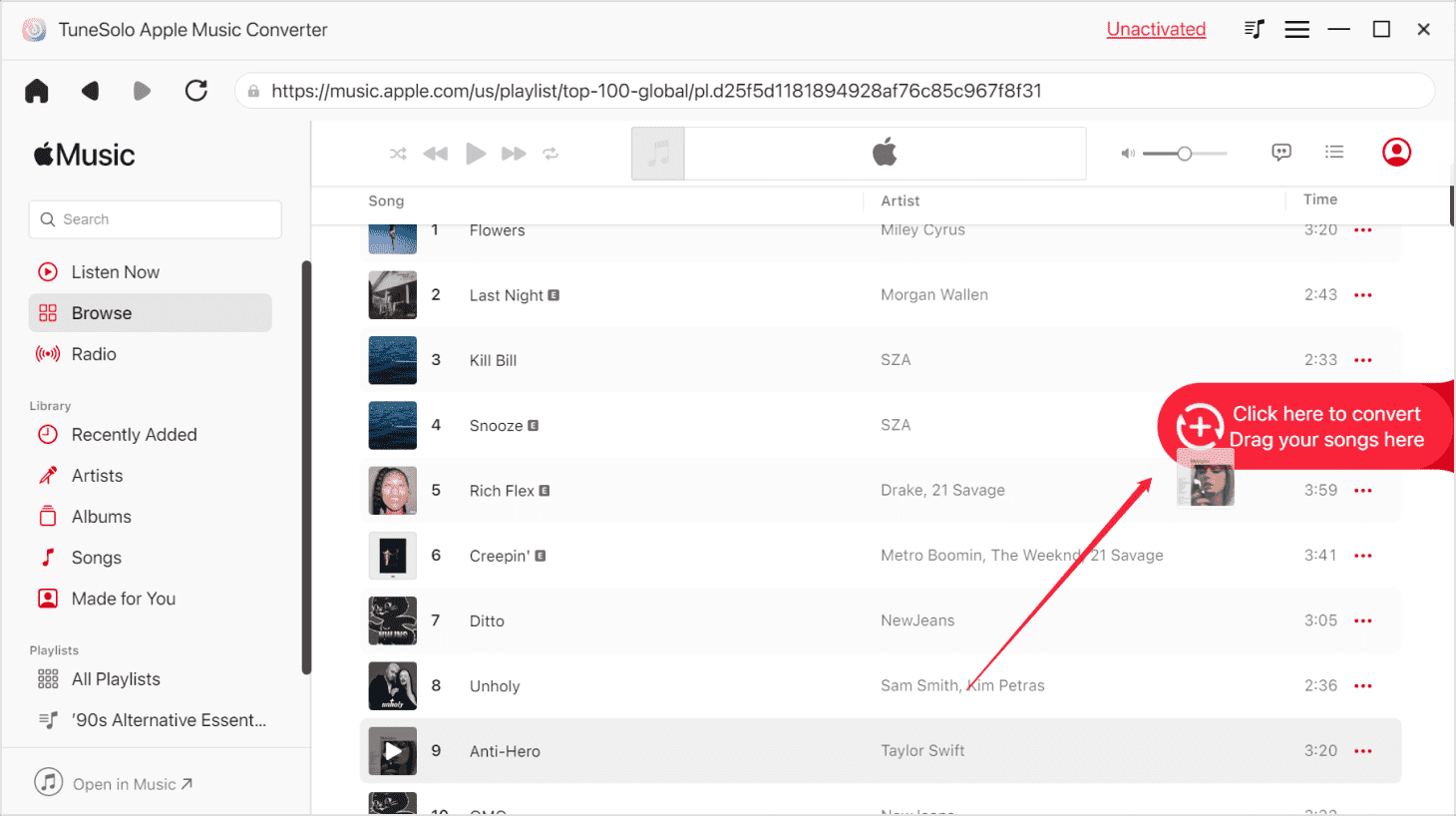
После завершения загрузки вы можете выбрать MP3 в качестве формата вывода (рекомендуемый формат, который также поддерживается PS4) с помощью стрелки вниз, которую вы можете увидеть рядом с опцией «Формат вывода». На этом шаге вы также можете изменить настройки вывода, если хотите. Вы можете изменить некоторые в зависимости от ваших предпочтений. Кроме того, было бы лучше, если бы вы указали путь вывода, так как это поможет вам легко увидеть преобразованные / загруженные файлы после завершения преобразования.
Шаг 3. Нажмите кнопку «Конвертировать» на главном экране TuneSolo Конвертер Apple Music
Наконец, вам нужно отметить кнопку «Конвертировать» на главном экране приложения, TuneSolo Конвертер музыки Apple. Это даст приложению разрешение продолжить процесс преобразования. Пока выполняется преобразование, также произойдет снятие защиты DRM. Вы можете осуществлять мониторинг процесса, проверяя строки состояния, которые будут отображаться на экране. Поскольку процесс преобразования слишком быстрый, он займет всего несколько минут.

Наконец, вы можете подготовить файлы для передачи на USB-накопитель и, наконец, для воспроизведения на PS4. Вам просто нужно выполнить шаги, представленные в следующих абзацах.
Теперь, когда у вас уже есть все песни в формате MP3 и вы сохранили их на своем ПК, следующее, что вам нужно сделать, это переместить или скопировать их на USB-накопитель. Вот что вам нужно для завершения. И вы можете получить более подробную информацию о как дублировать песни через USB-накопитель.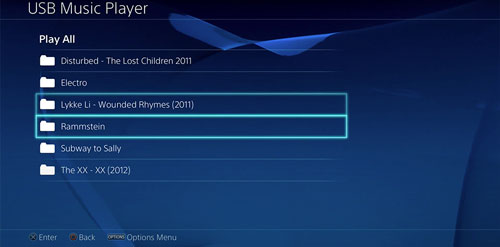
Шаг 1. Убедитесь, что USB-накопитель подключен к компьютеру
Как только вы увидите его в своей библиотеке, создайте папку и назовите ее «Музыка» или другими названиями, которые вам нужны, если вы их запомните. В эту папку вы можете добавить эти преобразованные файлы. После завершения безопасно извлеките USB-накопитель.
Шаг 2. Подключите USB-накопитель с незащищенными музыкальными файлами Apple Music
Всплывающее окно автоматически покажет - «USB Media Player».
Шаг 3. Нажмите кнопку «X» и сделайте выбор треков.
Отметьте кнопку «Параметры», чтобы начать играть.
Шаг 4. Начать играть
Теперь вам просто нужно наслаждаться играми, транслируя свои самые любимые треки Apple Music!
Вторым вариантом мы займемся в третьей части статьи.
Первый вариант — лучшая рекомендация для потоковой передачи Apple Music на PS4. Но на тот случай, если вы ищете другой метод, мы также представим процедуру потоковой передачи Apple Music на PS4 через медиасервер DLNA. Есть всего три простых шага.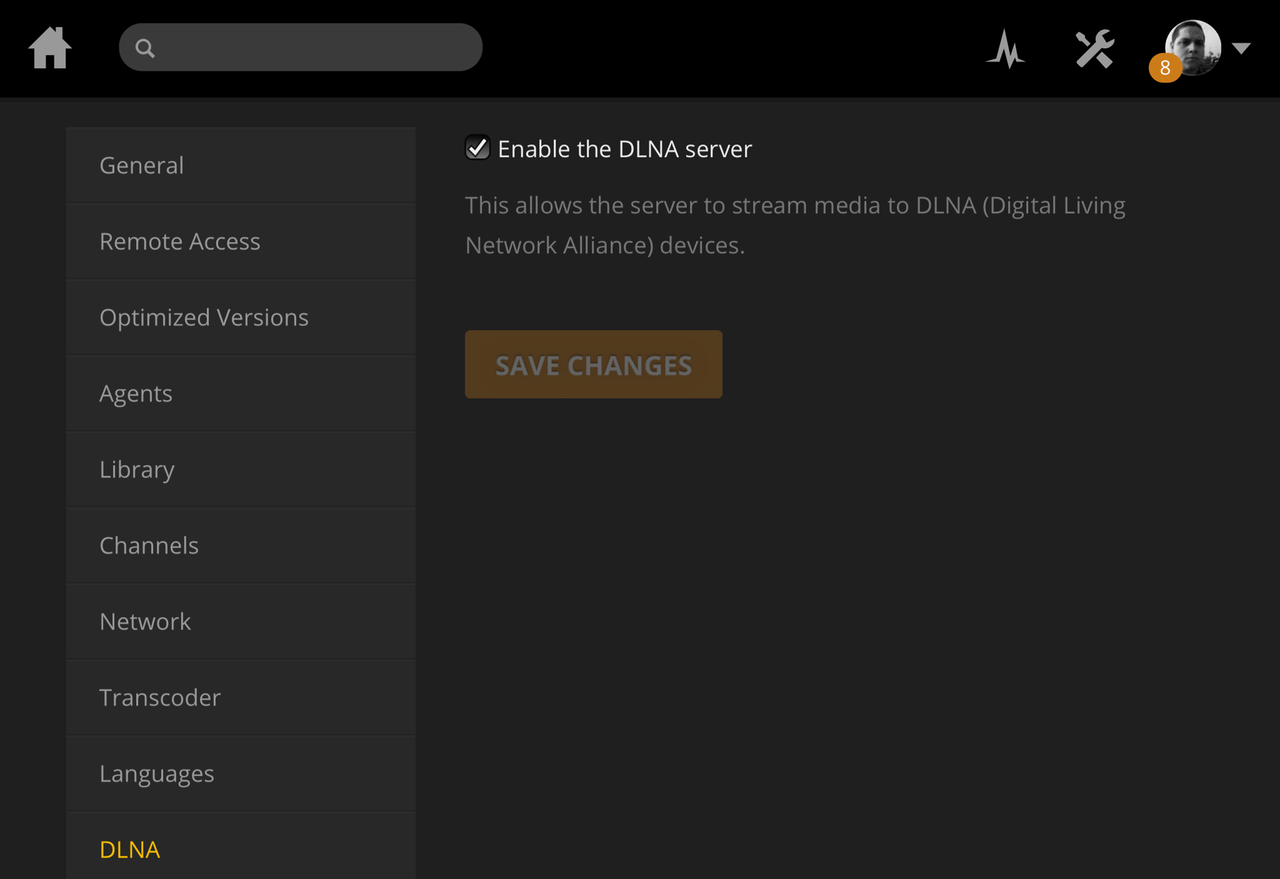
Шаг 1. Установить DLNA Media Server
Для продолжения вам понадобится iPhone. Зайдите в Apple Store, чтобы получить приложение DLNA. Просто сделайте установку.
Шаг 2. Выберите сервер DLNA
На PS4 откройте приложение Media Player и выберите сервер DLNA на iPhone. При этом убедитесь, что и iPhone, и PS4 находятся под одним и тем же подключением Wi-Fi для успешного процесса.
Шаг 3. Слушайте Apple Music на PS4
Наконец, вы можете начать потоковую передачу треков, которые у вас есть на вашем iPhone, через PS4.
В этом методе просто есть некоторые недостатки.
Это был бы гораздо более простой вариант, но есть перечисленные выше недостатки, с которыми можно столкнуться в будущем. Но все же это будет основываться на ваших предпочтениях в отношении того, что вы считаете лучшим выбором.
Транслировать Apple Music на PS4 легко! Вы можете проверить представленные здесь варианты и попробовать, какой из них подойдет вам. Хотя мы рекомендуем первый вариант, как лучший выбор, все равно решать, если вы все же попробуете второй.
Если вы хотите сменить телефон, мы также можем дать вам советы по сохранению файлов и передавать музыкальные файлы на SD-карту.
Главная
Конвертер Apple Music
Как транслировать Apple Music на PS4 [Полное руководство, 2025 г.]
Комментарии(0)
Ответить
1. Ваше имя
2.Ваша электронная почта
3.Ваш отзыв
Copyright © 2025 TuneSolo Software Inc. Все права защищены.
Оставить комментарий
1. Ваше имя
2.Ваша электронная почта
3.Ваш отзыв
Отправить